Hive LLAP
Podsumowanie
| Element | opis |
|---|---|
| Stan wydania | Ogólna dostępność |
| Produkty | Power BI (modele semantyczne) Power BI (przepływy danych) Sieć szkieletowa (Dataflow Gen2) |
| Obsługiwane typy uwierzytelniania | Podstawowa (nazwa użytkownika/hasło) Windows |
| Dokumentacja referencyjna funkcji | — |
Wymagania wstępne
Nazwa użytkownika i hasło protokołu LLAP usługi Apache Hive.
Obsługiwane możliwości
- Importuj
- Zapytanie bezpośrednie (modele semantyczne usługi Power BI)
- Protokół transportowy thrift
- HTTP
- Standardowa
Połączenie do danych LLAP programu Hive z programu Power Query Desktop
Aby nawiązać połączenie z serwerem LLAP apache Hive:
Wybierz opcję Hive LLAP z pozycji Pobierz dane.
Wprowadź adres URL serwera LLAP adobe Hive. Możesz również wprowadzić opcjonalny numer portu. Zazwyczaj adres URL wygląda następująco:
http://[hostname]:[port number]. Składniki adresu URL to:- (
hostnamena przykładhivellaphttp.southcentralus.contoso.com) to nazwa hosta lub adres IP serwera Apache Hive. - (
port numberna przykład 10500) to numer portu serwera Apache Hive.port numberJeśli parametr nie zostanie określony, wartość domyślna to 10501 dla protokołu transportowego HTTP i 10500 dla standardowego protokołu transportowego.
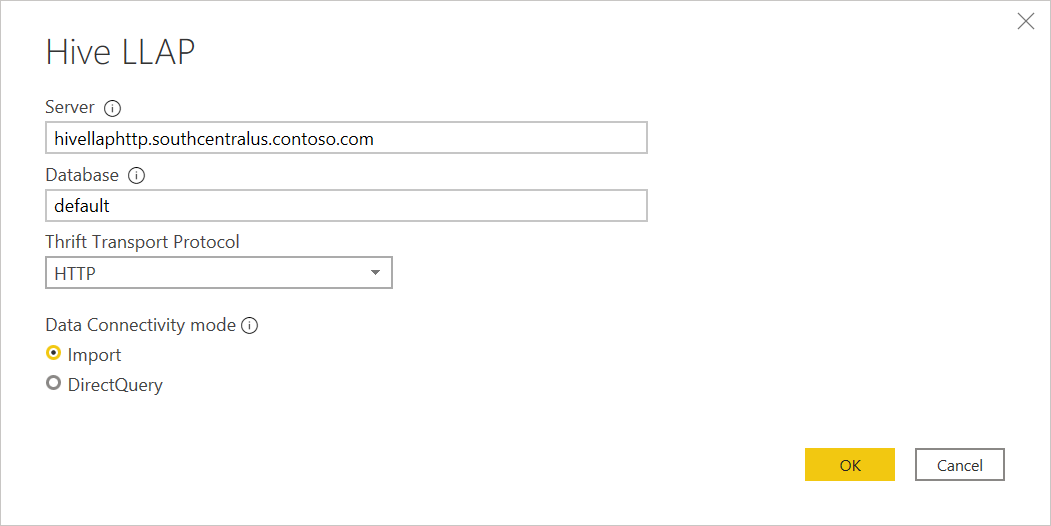
- (
W obszarze Protokół transportowy Thrift wybierz opcję Standardowa dla trybu TCP lub HTTP dla trybu HTTP .
Wybierz tryb łączności danych Import lub DirectQuery. Więcej informacji: Używanie trybu DirectQuery w programie Power BI Desktop
Naciśnij OK, aby kontynuować.
Przy pierwszym połączeniu ze źródłem danych (zidentyfikowanym przez każdy unikatowy adres URL) zostanie wyświetlony monit o wprowadzenie poświadczeń konta. Wybierz odpowiedni typ uwierzytelniania i wprowadź swoje poświadczenia dla połączenia.
- Windows: wybierz ten typ uwierzytelniania, jeśli chcesz nawiązać połączenie przy użyciu uwierzytelniania systemu Windows.
- Podstawowe: wybierz ten typ uwierzytelniania, jeśli chcesz nawiązać połączenie przy użyciu uwierzytelniania LLAP apache Hive. Wprowadź nazwę użytkownika i hasło usługi Apache Hive LLAP.
Więcej informacji: Uwierzytelnianie za pomocą źródła danych.
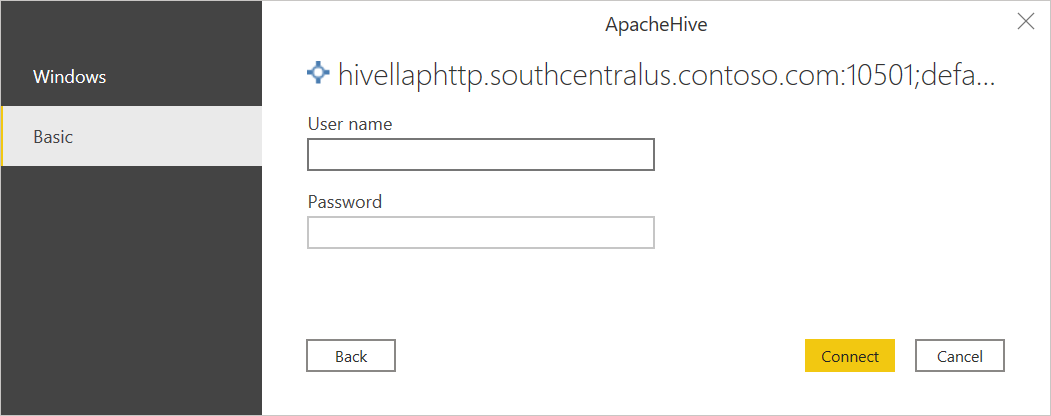
Wybierz Połączenie, aby nawiązać połączenie z danymi LLAP apache Hive.
W nawigatorze wybierz wymagane dane. Następnie wybierz pozycję Przekształć dane, aby przekształcić dane w Edytor Power Query lub Załaduj, aby załadować dane w programie Power BI Desktop.
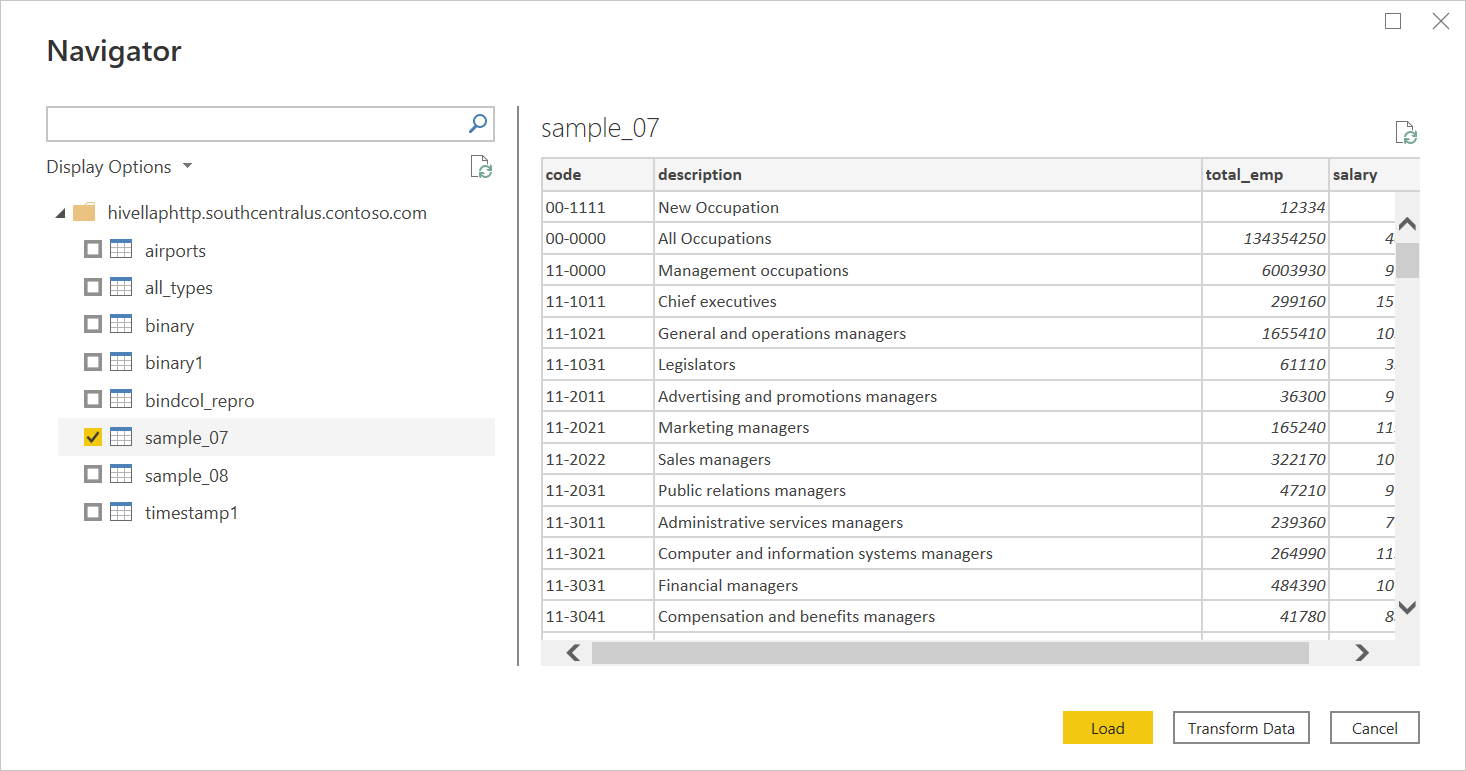
Połączenie do danych LLAP programu Hive z usługi Power Query Online
Aby nawiązać połączenie z serwerem LLAP apache Hive:
Wybierz opcję Hive LLAP na stronie Power Query — wybierz źródło danych.
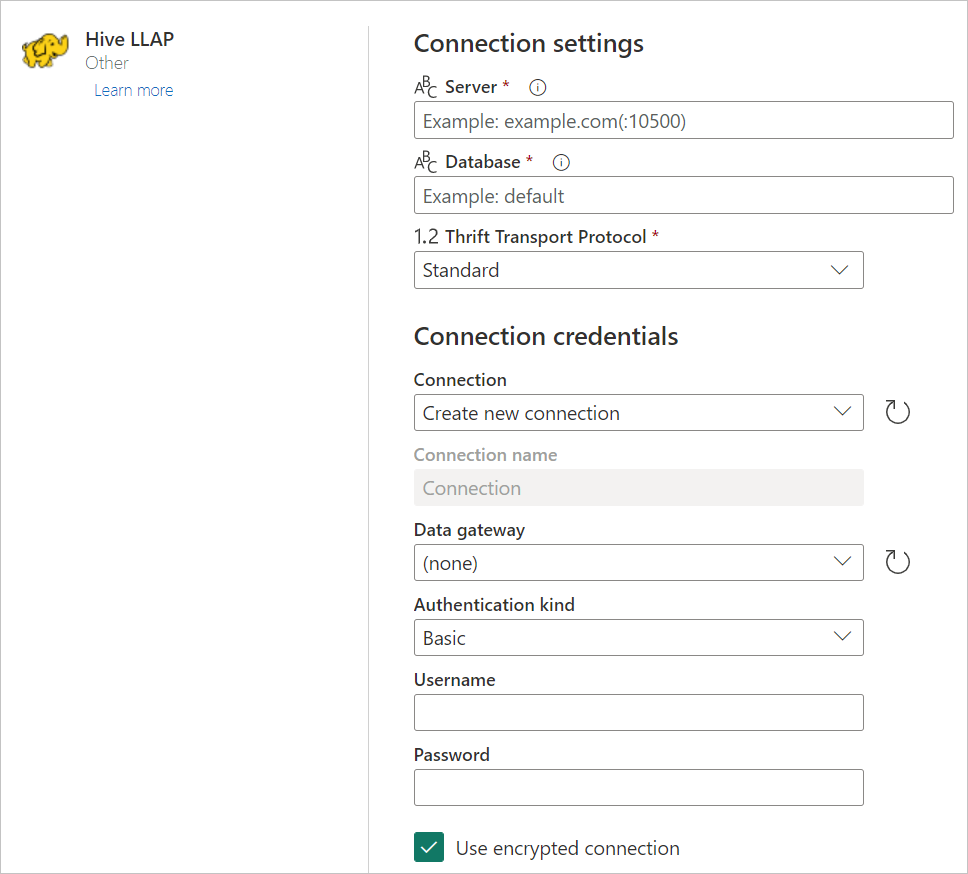
Wprowadź adres URL serwera LLAP adobe Hive. Możesz również wprowadzić opcjonalny numer portu. Zazwyczaj adres URL wygląda następująco:
http://[hostname]:[port number]. Składniki adresu URL to:- (
hostnamena przykładhivellaphttp.southcentralus.contoso.com) to nazwa hosta lub adres IP serwera Apache Hive. - (
port numberna przykład 10500) to numer portu serwera Apache Hive.port numberJeśli parametr nie zostanie określony, wartość domyślna to 10501 dla protokołu transportowego HTTP i 10500 dla standardowego protokołu transportowego.
- (
W obszarze Protokół transportowy Thrift wybierz opcję Standardowa dla trybu TCP lub HTTP dla trybu HTTP .
W razie potrzeby wybierz nazwę lokalnej bramy danych.
Jeśli łączysz się z danymi programu Hive LLAP po raz pierwszy, wybierz typ poświadczeń dla połączenia w polu Rodzaj uwierzytelniania.
Wprowadź poświadczenia.
Wybierz pozycję Użyj szyfrowanego Połączenie ion, jeśli chcesz użyć szyfrowanego połączenia lub wyczyść opcję, jeśli chcesz użyć niezaszyfrowanego połączenia.
Wybierz przycisk Dalej, aby kontynuować.
W nawigatorze wybierz wymagane dane, a następnie wybierz pozycję Przekształć dane, aby przekształcić dane w edytorze Power Query.
Logowanie jednokrotne oparte na protokole Kerberos dla aplikacji Hive LLAP
Łącznik hive LLAP obsługuje teraz logowanie jednokrotne oparte na protokole Kerberos.
Aby użyć tej funkcji:
Zaloguj się do konta usługi Power BI i przejdź do strony zarządzania bramą.
Dodaj nowe źródło danych w klastrze bramy, którego chcesz użyć.
Wybierz łącznik z listy Typ źródła danych.
Rozwiń sekcję Zaawansowane Ustawienia.
Wybierz opcję Użyj logowania jednokrotnego za pośrednictwem protokołu Kerberos dla zapytań DirectQuery lub Użyj logowania jednokrotnego za pośrednictwem protokołu Kerberos dla zapytań DirectQuery i Importuj.
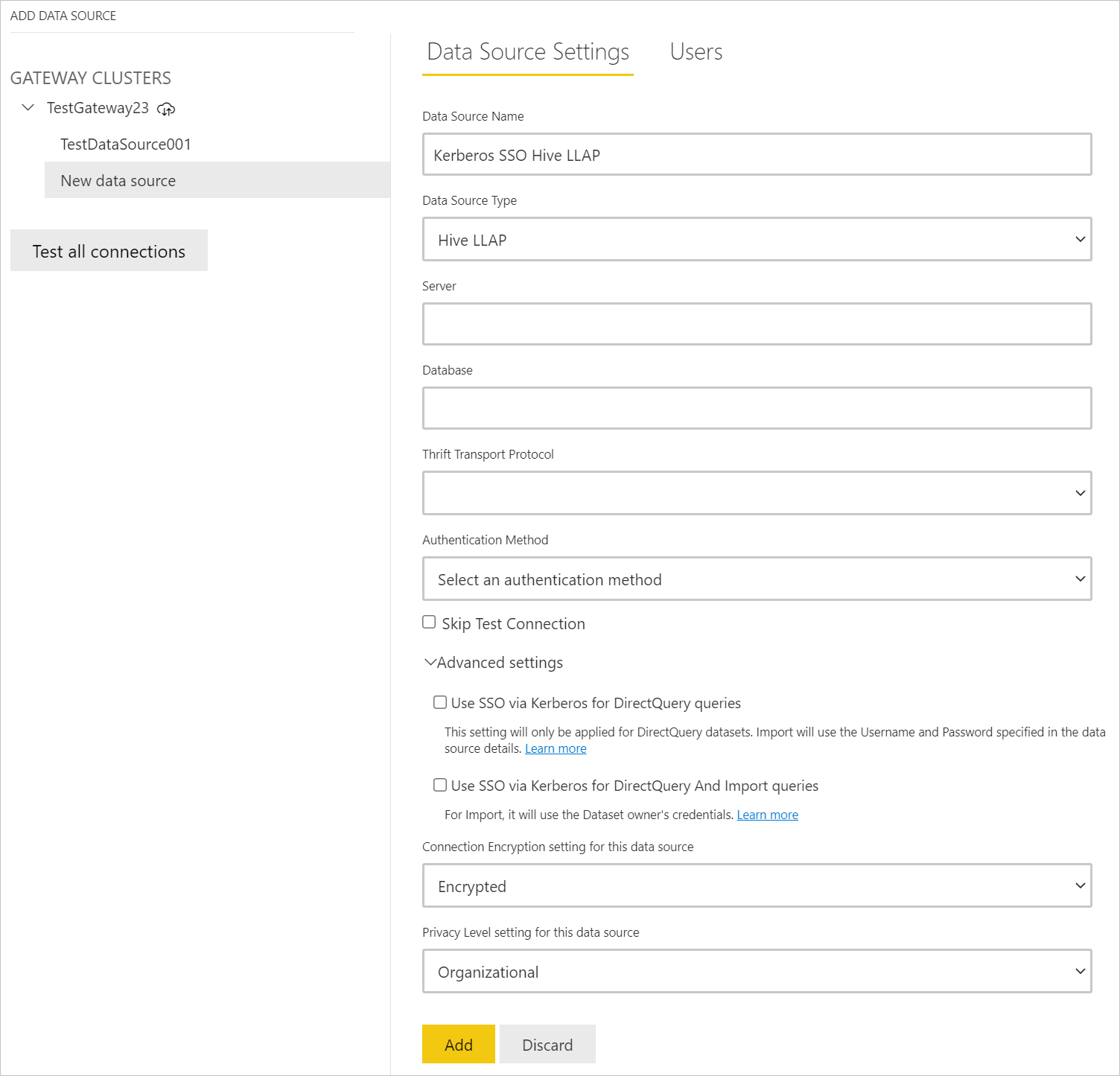
Więcej informacji: Konfigurowanie logowania jednokrotnego opartego na protokole Kerberos z usługa Power BI do lokalnych źródeł danych
Rozwiązywanie problemów
Błąd SSL w programie Power BI Desktop
Po wprowadzeniu informacji o uwierzytelnianiu łącznika i wybraniu Połączenie może wystąpić następujący błąd "SSL_connect".
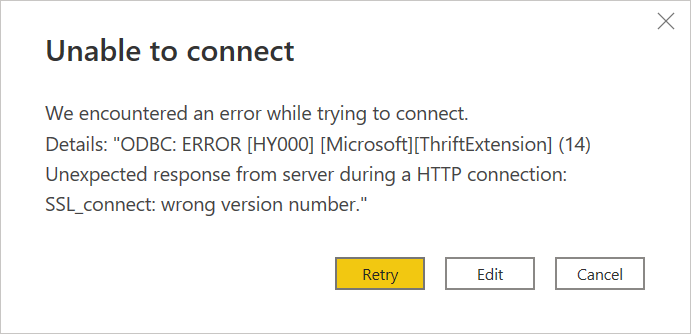
Jeśli wystąpi ten błąd:
W programie Power BI Desktop wybierz pozycję Opcje plików>i ustawienia>Ustawienia źródła danych.
W obszarze Ustawienia źródła danych wybierz utworzone źródło LLAP programu Hive, a następnie wybierz pozycję Edytuj uprawnienia.
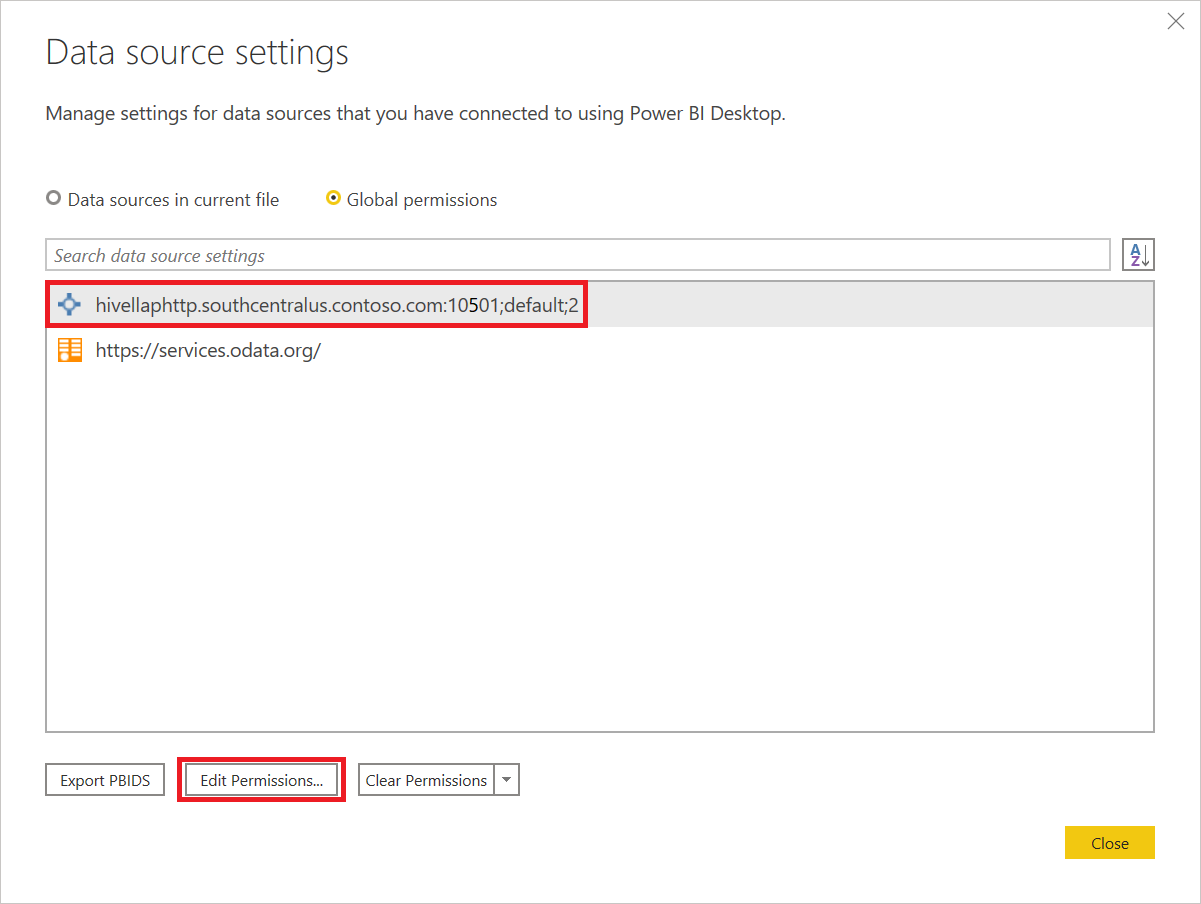
W obszarze Edytuj uprawnienia w obszarze Szyfrowanie wyczyść pole wyboru Szyfruj połączenia.
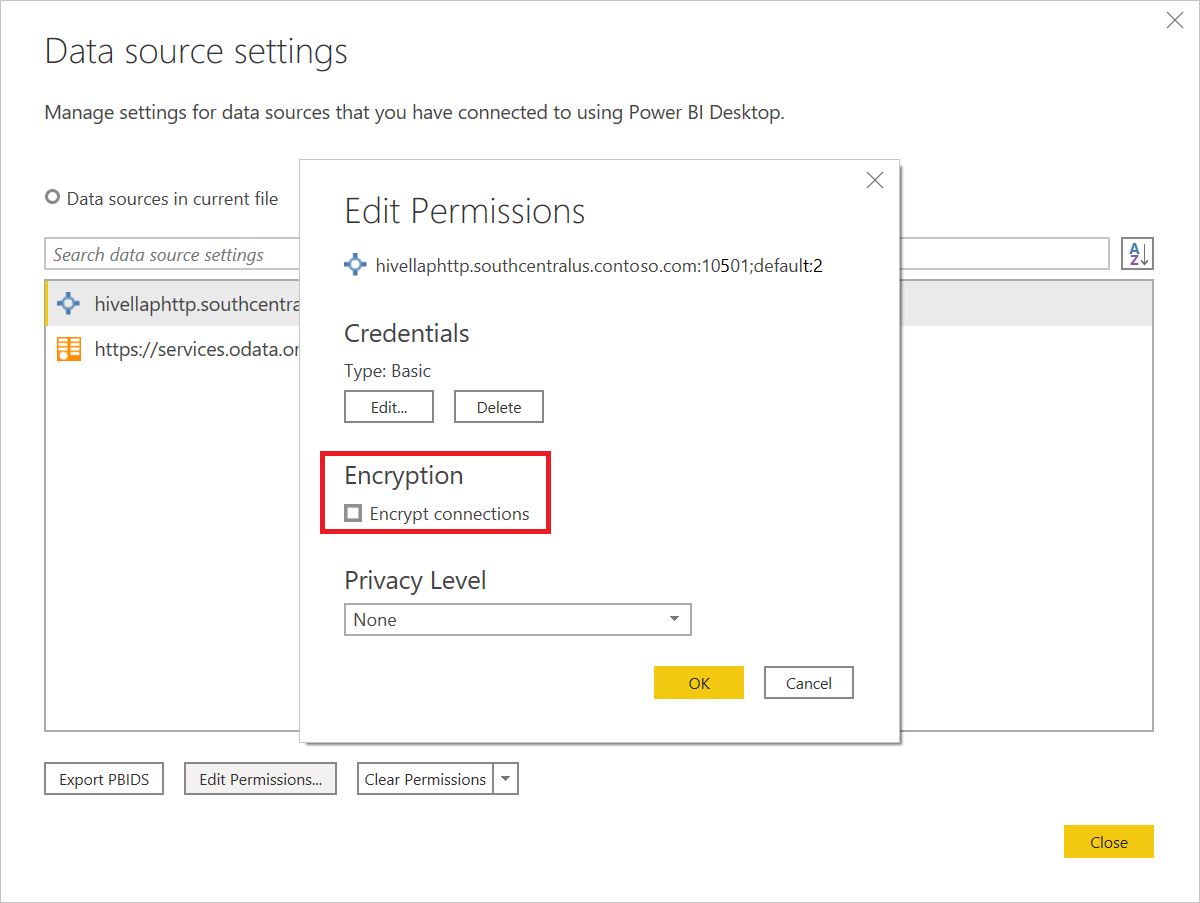
Wybierz przycisk OK, a następnie w obszarze Ustawienia źródła danych wybierz pozycję Zamknij.
Wykonaj ponownie kroki opisane w Połączenie do danych LLAP programu Hive z programu Power Query Desktop.
Błąd SSL w usłudze Power BI
Po opublikowaniu raportu w usługa Power BI należy zaktualizować poświadczenia do źródła danych programu Hive w chmurze, aby odświeżyć je w usługa Power BI. Po wypełnieniu poświadczeń może wystąpić błąd:
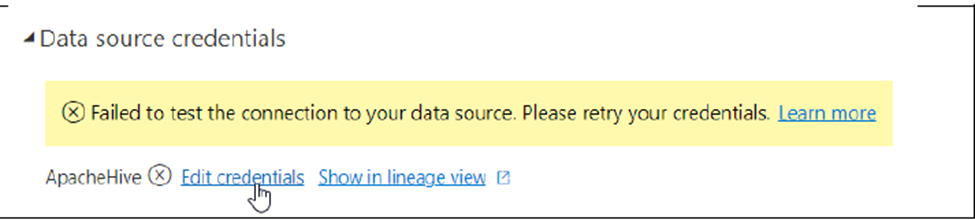
Jeśli wystąpi ten błąd i w śladzie programu Fiddler zostanie wyświetlony następujący komunikat, jest to problem z protokołem SSL.
ODBC: ERROR [HY000] [Microsoft][ThriftExtension] (14) Unexpected response from server during a HTTP connection: Could not refill buffer
Protokół SSL jest domyślnie wyłączony podczas nawiązywania połączenia bezpośrednio z powerbi.com. Aby włączyć, możesz użyć lokalnej bramy danych, w której można włączyć szyfrowanie w celu łączenia i odświeżania raportów z usługa Power BI. Włączanie protokołu HTTPS w bramie